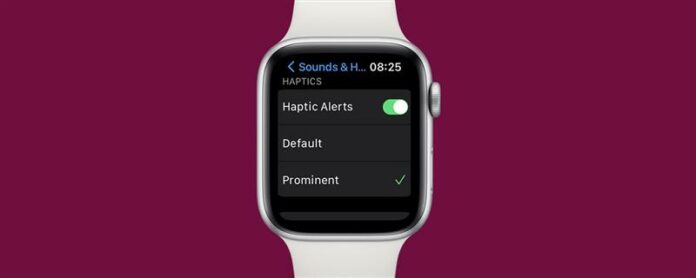Bir haftada iki kez çalışmaya geç kaldım çünkü bir zamanlar güvenilir Apple Watch alarmım gitmiyordu. Araştırmaya karar verdim ve bugün sizinle paylaşacağım Apple Watch alarmının çalışmaması için birçok potansiyel neden keşfettim! Ayrıca, endişesiz uyuyabilmeniz için Apple Watch alarmınızı nasıl doğru ayarlayacağınızı da öğreteceğim.
Bu makalede ne var:
- Alarmım neden gitmiyor: 4 ortak neden
- Apple Watch’ta alarm ayarlama kılavuzu
- Alarmım bitecek mi Rahatsız mod, sessiz mod ve uçak modu?
Alarmım neden gitmiyor: 4 ortak neden
Apple Watch alarmınızı nasıl doğru bir şekilde ayarlayacağınızdan önce, alarmın yola çıkamayabileceği birkaç nedenini açıklamak istiyorum. Alarmınızın ses çıkarmaması için bu ortak nedenlerin her biri için farklı düzeltmeler vardır. Yalnızca kurulum adımlarını öğrenmek için buradaysanız, aşağıdaki bölüme atlayın.
1. İPhone’unuzun Apple Watch’un Bluetooth aralığında olduğundan emin olun
Alarmınız iPhone’unuzda ayarlanmışsa ve hücresel olmayan sadece GPS-Apple saatiniz varsa, telefonunuz aralıktan veya aralık dışısa Apple Watch alarmınız çalmaz. Bu Telefonunuzu 30 veya daha fazla metre uzakta bırakırsanız, alarmın sadece saatinize değil, telefonunuza gideceği anlamına gelir. Bu benim durumumda suçluydu, bu yüzden telefonumu uyuduğum veya çalıştığım yerden farklı bir odada şarj etmeyi bıraktım. Yalnızca GPS ile bir Apple Watch’unuz varsa, iPhone’unuzu her zaman yakın ve her şeyin olması gerektiği gibi çalışması için iyi bir fikirdir. Ana ekranınızdan yukarı kayarak Apple Watch’unuzdaki kontrol merkezini açarak kontrol edebilirsiniz.

Ekranınızın üstünde yeşil bir telefon simgesi görürseniz, iPhone’unuz bağlı ve menzil içinde.
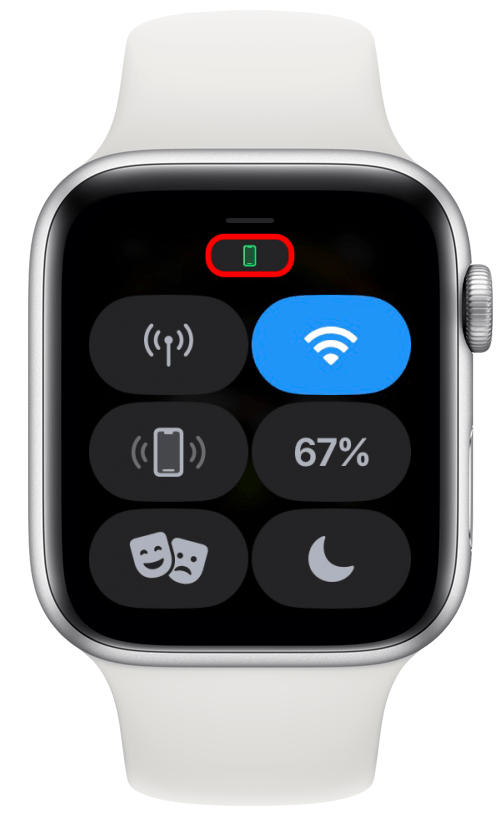
Kırmızı ise ve içinden kırmızı bir çizgi varsa, telefonunuz bağlı değildir.
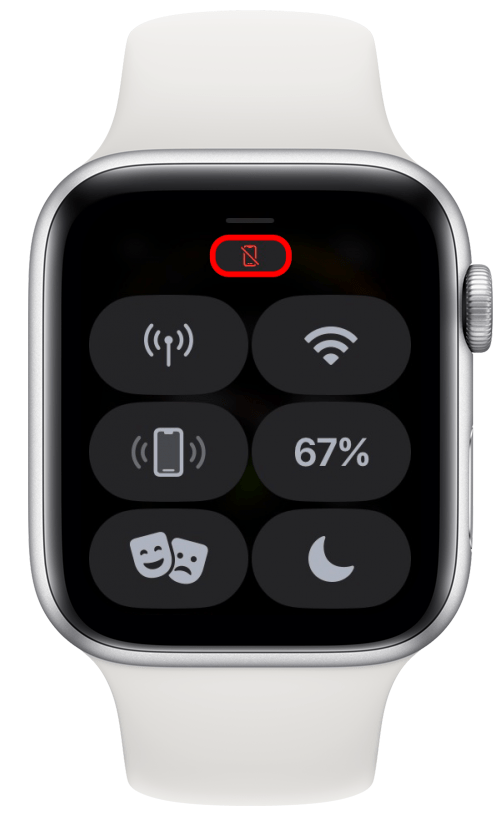
Wi-Fi sembolünü görürseniz, saatiniz Wi-Fi’ye bağlanır, ancak iPhone’unuza bağlı değildir.
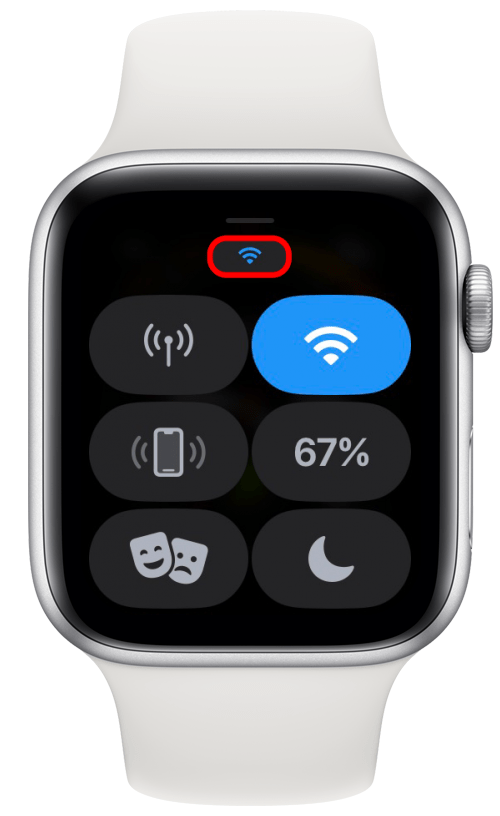
Bağlanmadığınızı onaylamak için iPhone’unuzu ping atmayı deneyin.
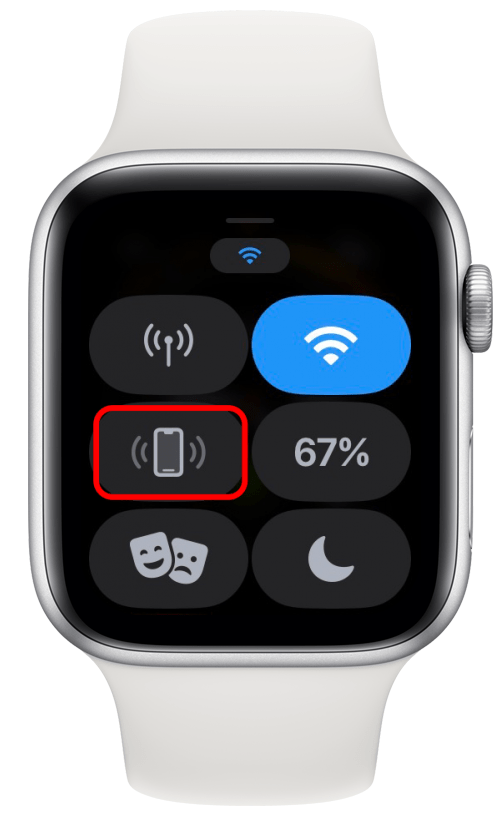
Çalışmıyorsa ve bu ekranı görüyorsanız, telefonunuz kapalı veya menzil içinde değil.
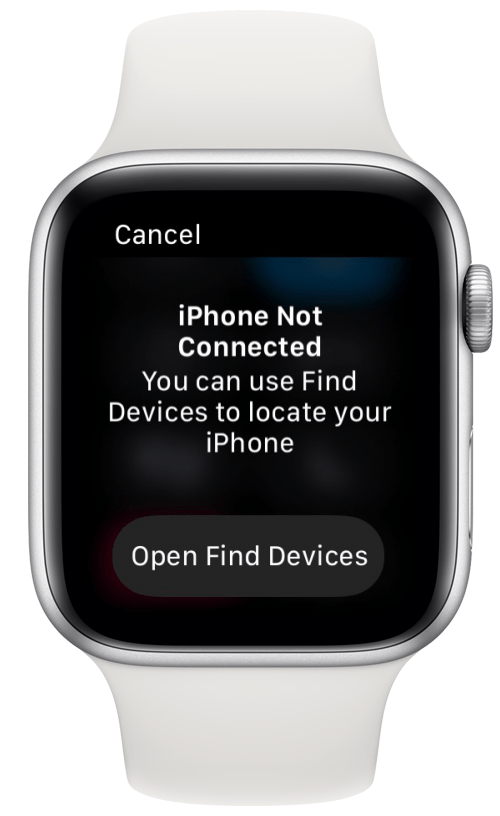
2. Alarmlarınızı Siri kullanarak ayarlarsanız, onayı kontrol edin veya manuel olarak deneyin
Öncelikle alarmınızı Siri kullanarak ayarlarsanız, sanal yardımınız suçlu olabilir. Bu benim başıma hiç gelmemiş olsa da, bazı kullanıcılar Siri’nin alarmlarını yanlış ayarladığını veya bunları hiç ayarlayamadığını bildirdi! Siri ile alarmı normalde olduğu gibi ayarlamayı deneyin ve onaylamaya dikkat edin:
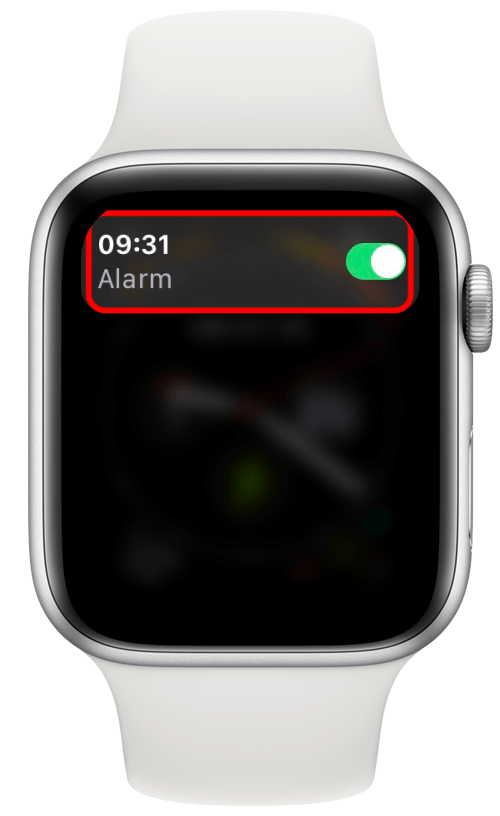
Bazen bir onay yeterli değildir ve alarm hala ayarlanmaz. Onayı gördükten sonra, saatinizdeki alarm uygulamasını açın ve alarmınızın listelendiğinden emin olun.
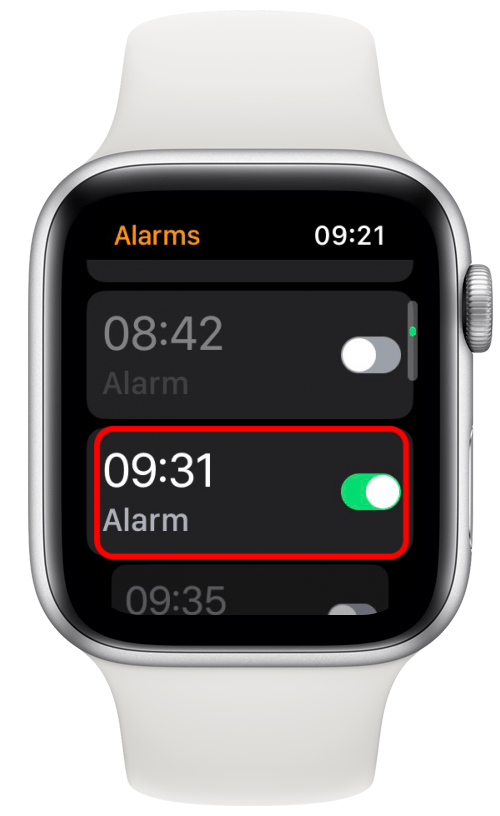
Değilse ve sadece GPS ile bir Apple Watch varsa, tekrar deneyin, ancak iPhone’unuzun iPhone’unuzun Bluetooth aralığında (30 feet) olduğundan emin olun.
3. Apple Watch’inizi kapatın, sonra aksaklıkları/hataları düzeltmek için geri dönün
Bu, hiçbir şeyi düzeltmenin etkili bir yolu gibi görünmese de, bir cihazı yeniden başlatmak aslında çok fazla aksaklık veya hatayı düzeltebilir. İlk iki adım yardımcı olmadıysa, Apple Watch’unuzu pression ve yan düğmede tutarak kapatın, ardından kapat düğmesine dokunun.
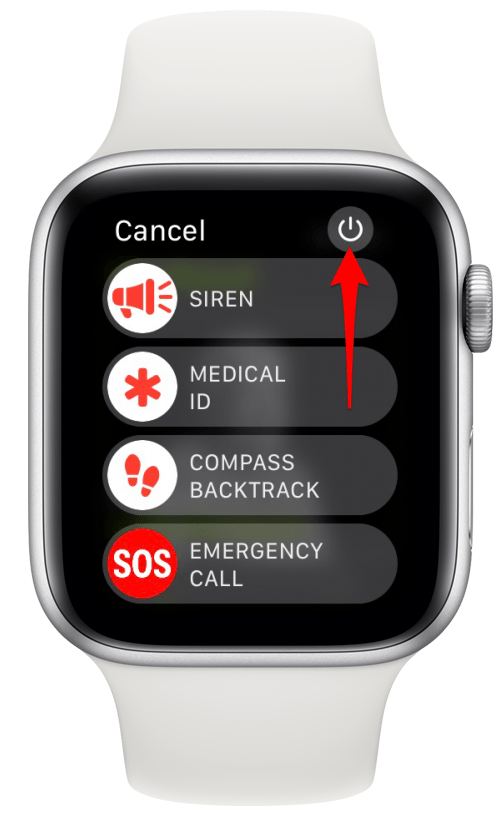
Yeniden başlatma seçeneği olmadığından, Apple logosunun göründüğünü görene kadar yan düğmeye basarak tekrar açmanız gerekir.
4. Apple Watch’ınızı en son saatler ile güncelleyin
Önceki üç adım işe yaramadıysa, bir yazılım güncellemesinde düzeltilmiş bilinen bir sorun yaşıyor olabilirsiniz. Bunun Watchos 8’den Watchos 9’a kadar büyük bir güncelleme olması gerekmez; 9.1 veya 9.2 gibi küçük bir güncelleme bile olabilir. Cihazlarınızı güncel tutmak her zaman iyi bir fikirdir; güncellemeler hakkında yüzen birçok efsane hakkında endişeleniyorsanız, Bu . Saatinizi güncelleme konusunda adım adım talimatlar için, Bunu okuyun .
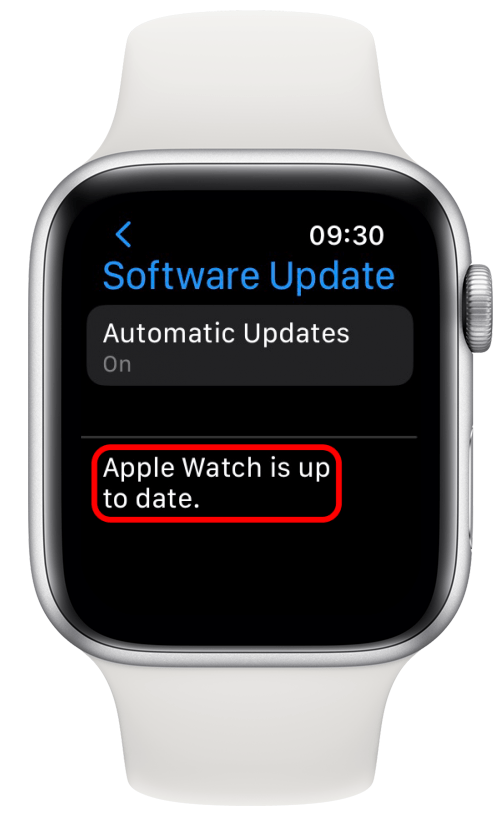
Bu adımların hiçbiri işe yaramadıysa, Apple Watch’unuzla ilgili daha ciddi bir sorun olabilir. Apple desteği ile iletişime geçmeden önce, Apple Watch alarmınızı doğru ayarlamak için aşağıdaki adımları izlemenizi öneririm. Bu, alarmınızın ayarlanmasını ve gerektiğinde uyanmanızı garanti etmek için hacim ve haptiklerin doğru seviyede olmasını sağlar! Apple Watch’unuzda ustalaşmak için Günün ücretsiz ipucumuza kaydolduğunuzdan emin olun .
Apple Watch’ta alarm ayarlama kılavuzu doğru şekilde
Apple Watch’unuzu çalmıyorsanız, sorun yanlış bir alarm kurulumu olabilir. Apple saatinize alarmı nasıl doğru ayarlayacağınız aşağıda açıklanmıştır. Yatmadan önce alarmınız ana endişe ise,
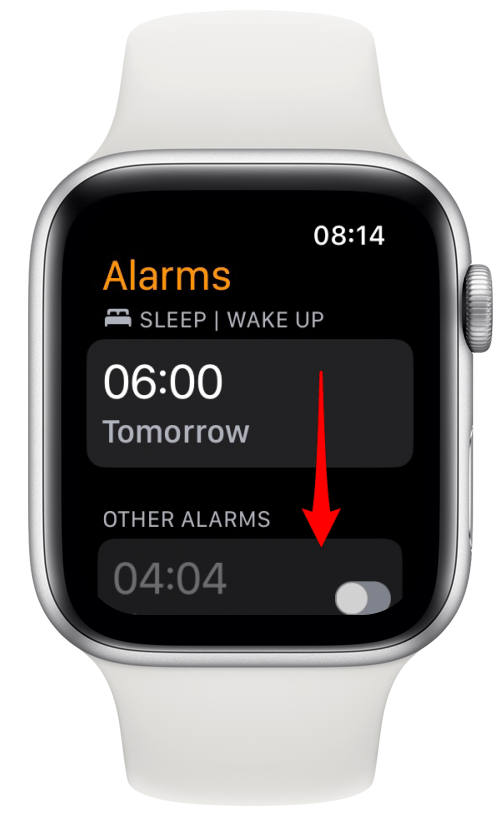
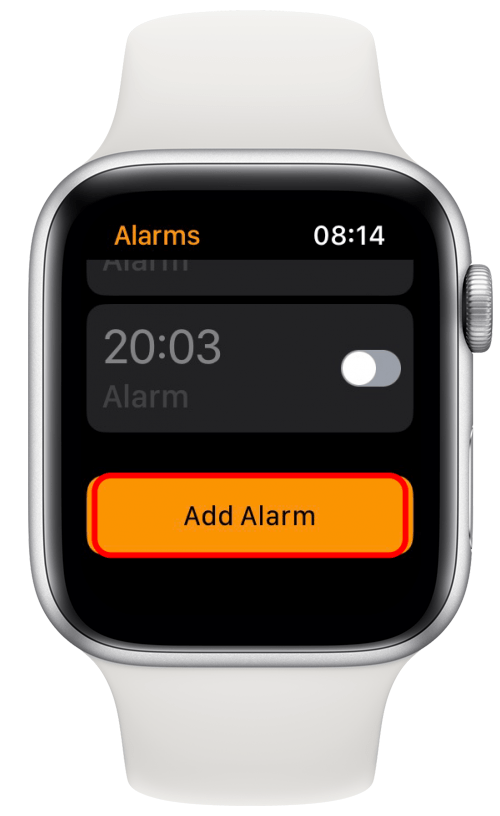
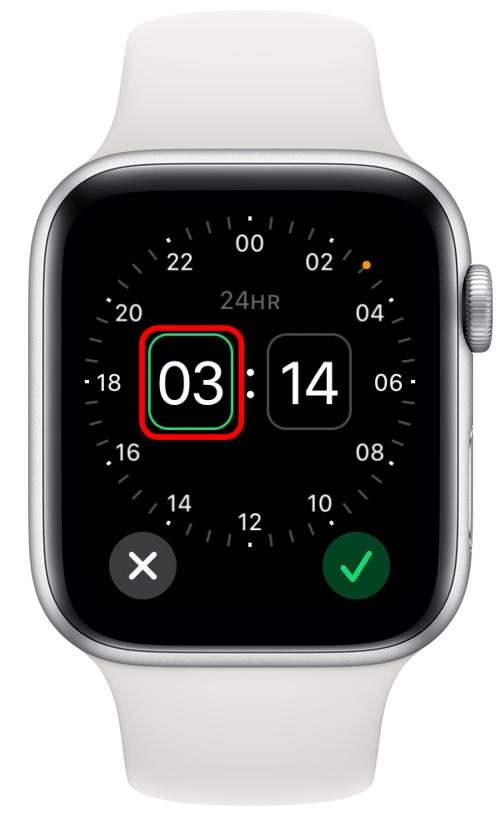
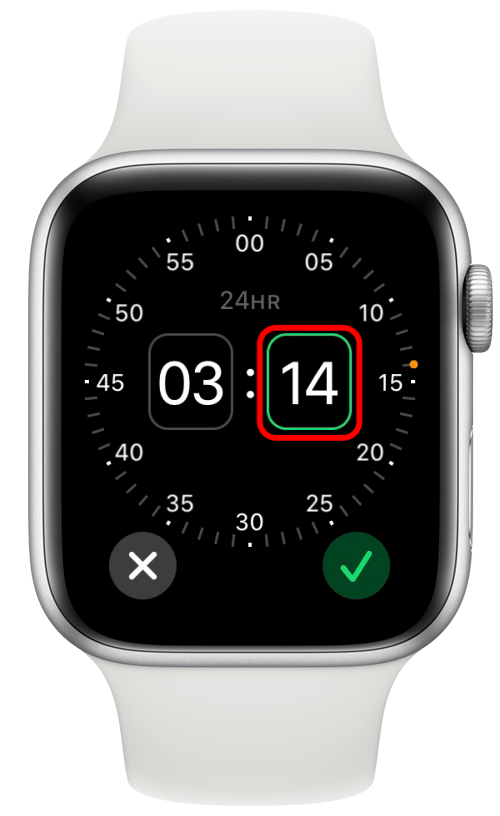
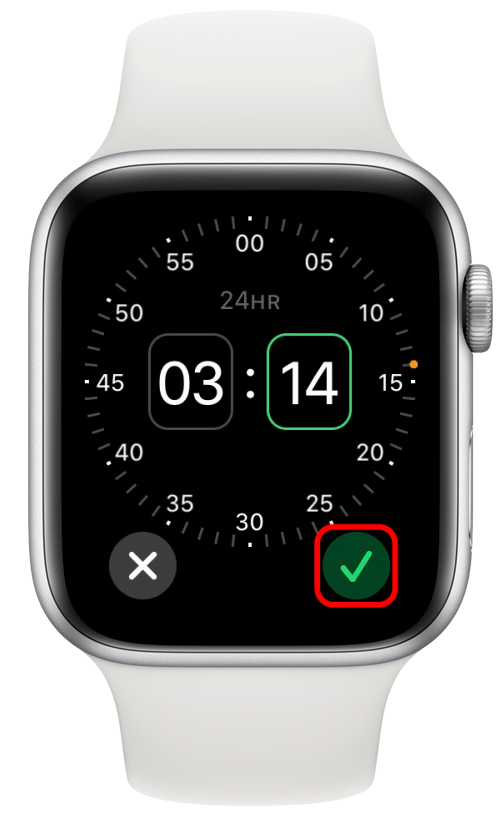
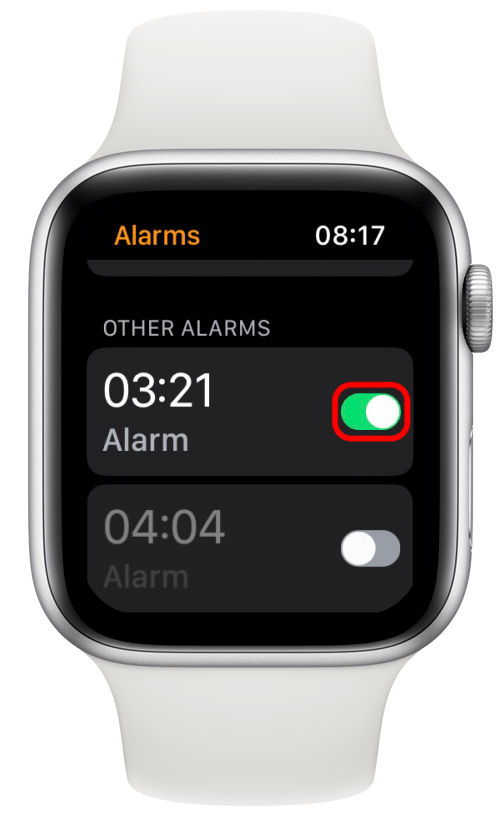
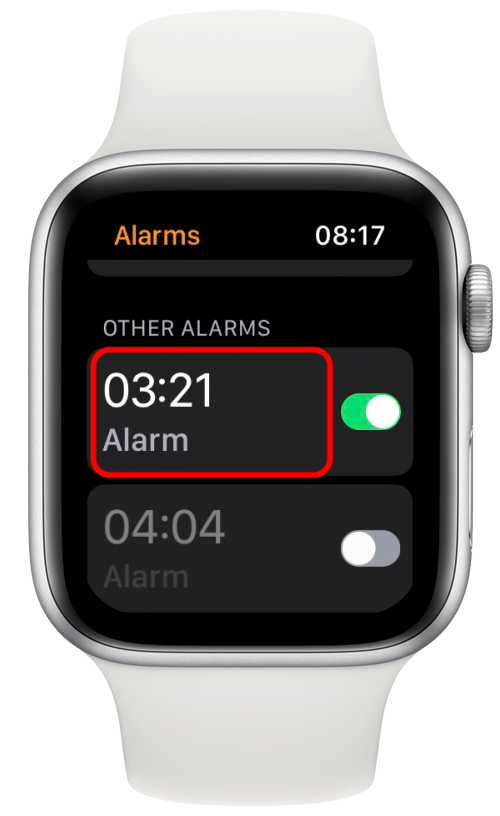

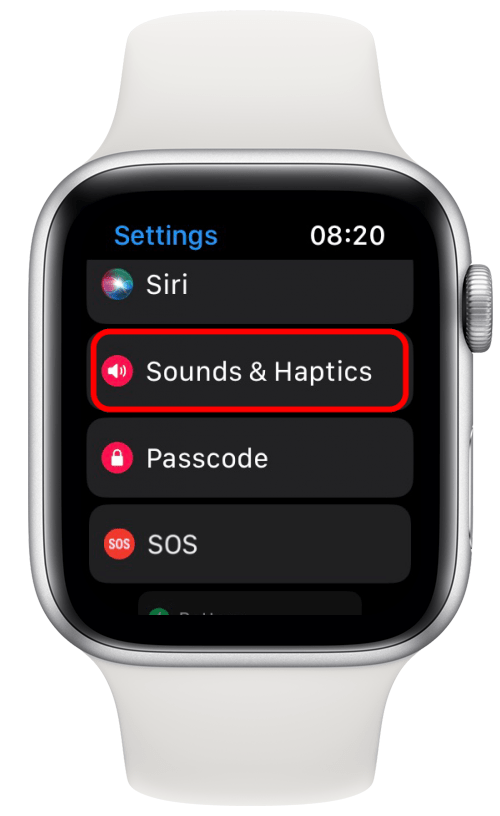
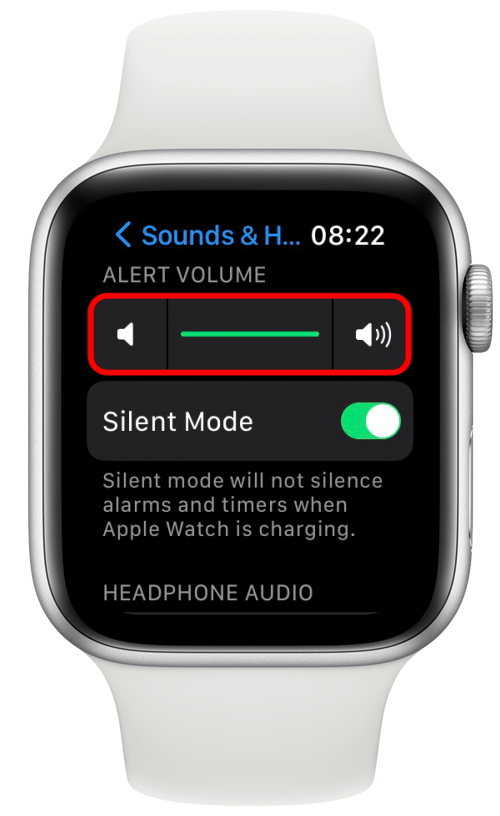
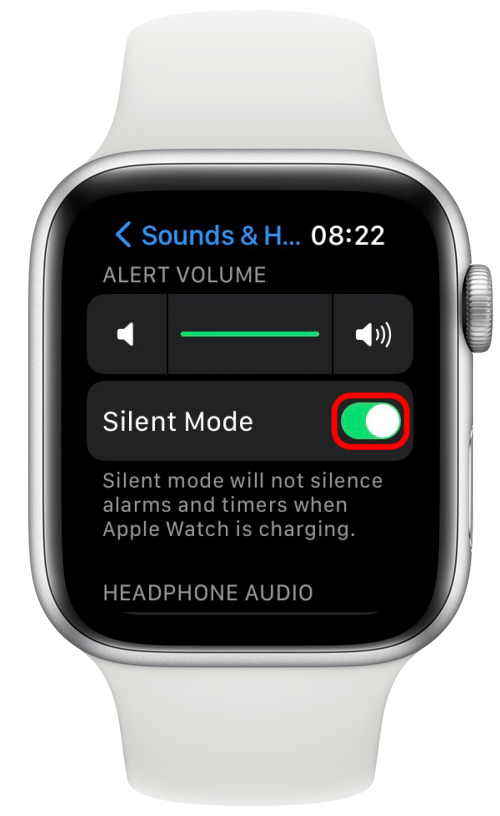
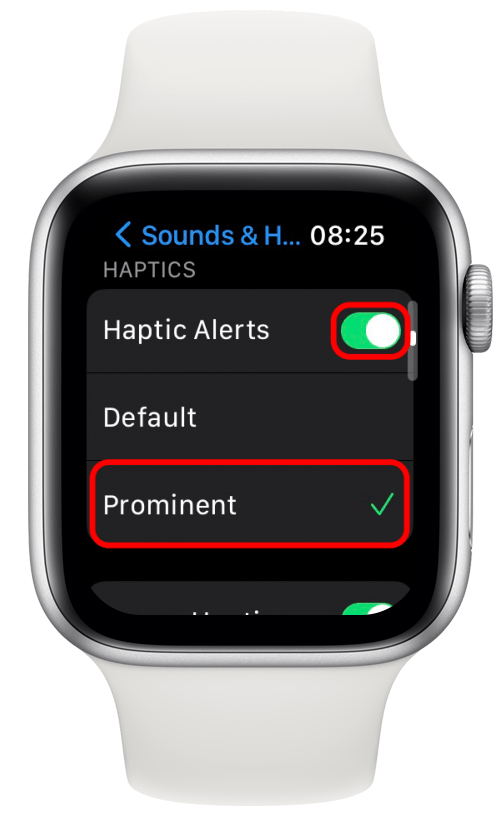

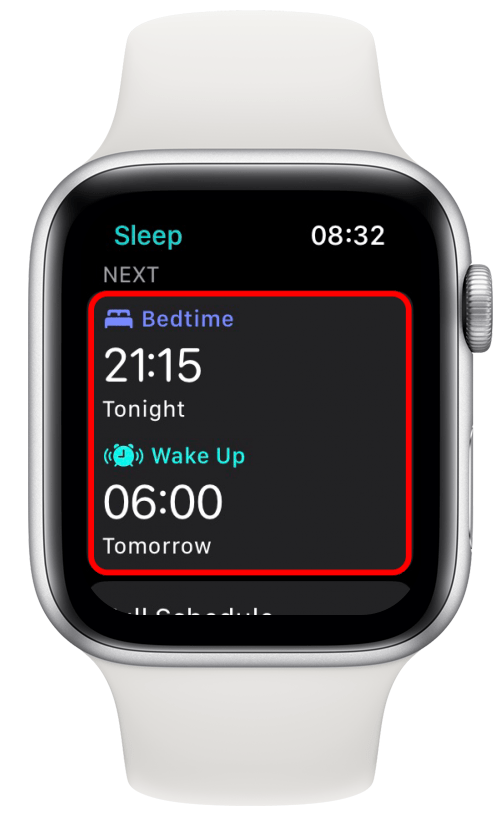
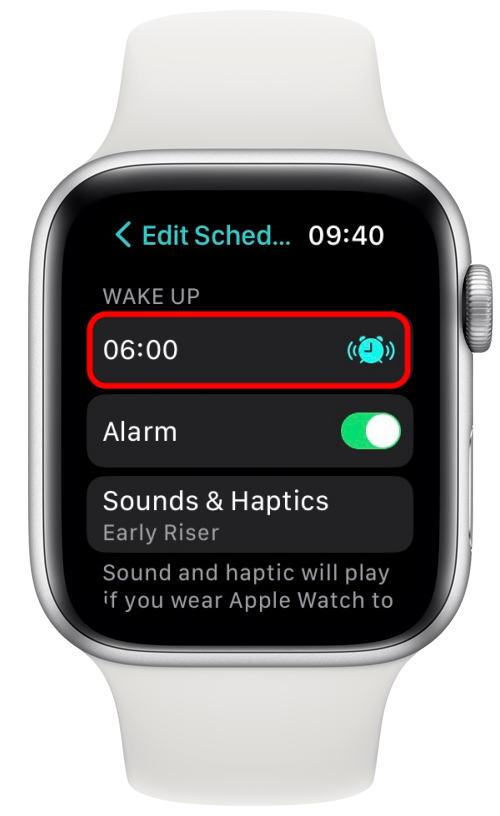
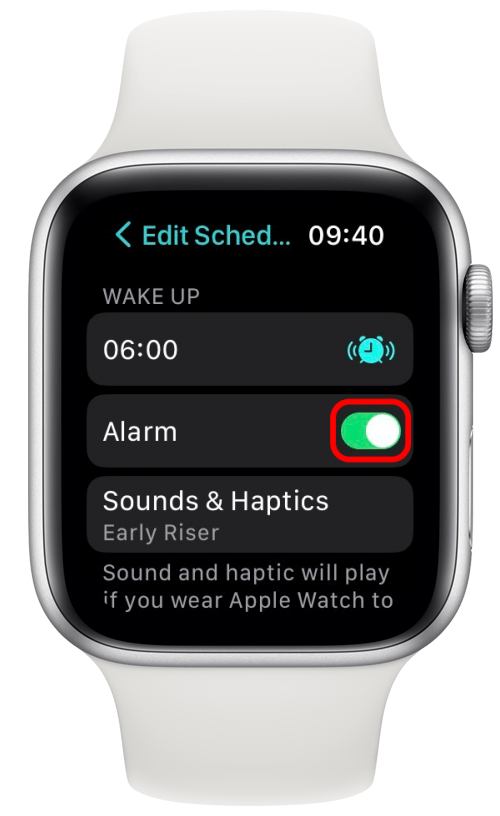
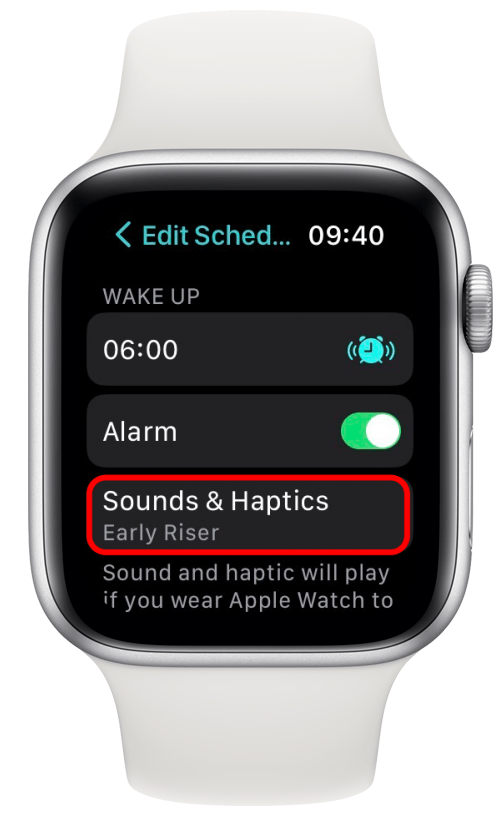
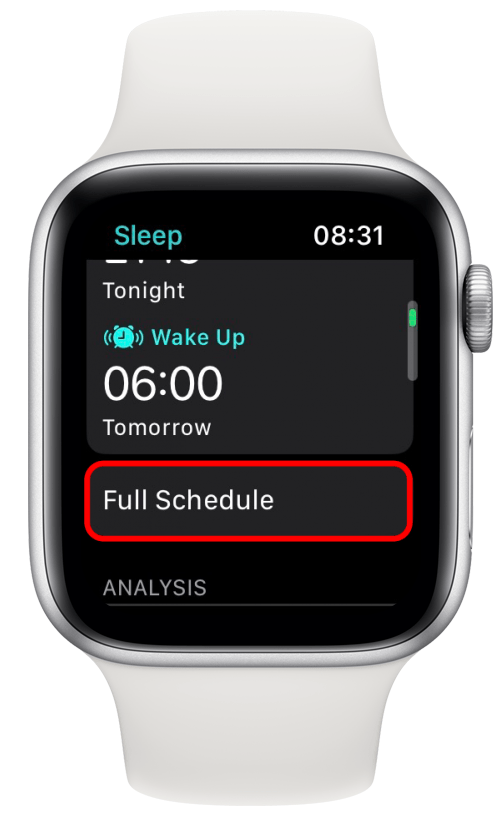
Birkaç dakika içinde normal veya yatmadan/uyku alarmınızı ayarlamanızı öneririm; Ardından, olması gerektiği gibi gidip gitmediğini görmek için test edebilirsiniz. Tüm bunlardan sonra hala problemler yaşarsanız, Apple Destek ile iletişim kurma zamanı gelmiş olabilir.
Alarmım Gitecek Mod, Sessiz Mod ve Uçak Modu?
Birçok kişi, alarmınızı belirli modlara ayarlamanın gitmesini engelleyip almayacağını merak ediyor. Yukarıdaki adımları izleyin ve Adım 11’de sessiz modda geçiş yaparsanız , saatiniz sessiz mod olarak ayarlandığında yine de söner. Ayrıca, Rahatsız etmeyin veya başka bir odak moduna ayarlanmışsa da devam edecektir. . Saatiniz uçak modundaysa alarmınız da söner, bu da rahatsız olmak istemiyorsanız cihazınızı susturmanın popüler bir yoludur.
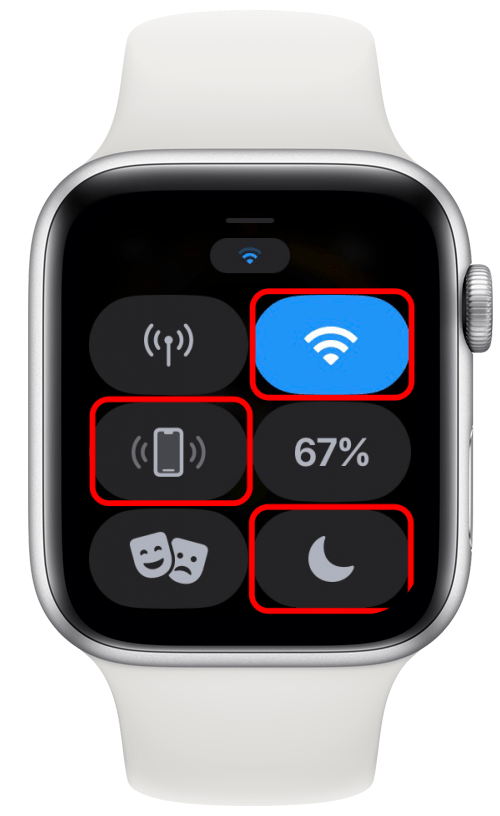
Umarım bu makale alarmla ilgili tüm endişelerinizi hafifletmeye yardımcı olur ve huzur içinde uyumayı ve endişelenmeden zamanında uyanmanızı sağlar! Ardından, iPhone alarmı makaleden çıkmıyor Tüm alarm sorunlarınızın düzeltildiğinden emin olmak için!